SMS automatisch an E‑Mail weiterleiten auf Android
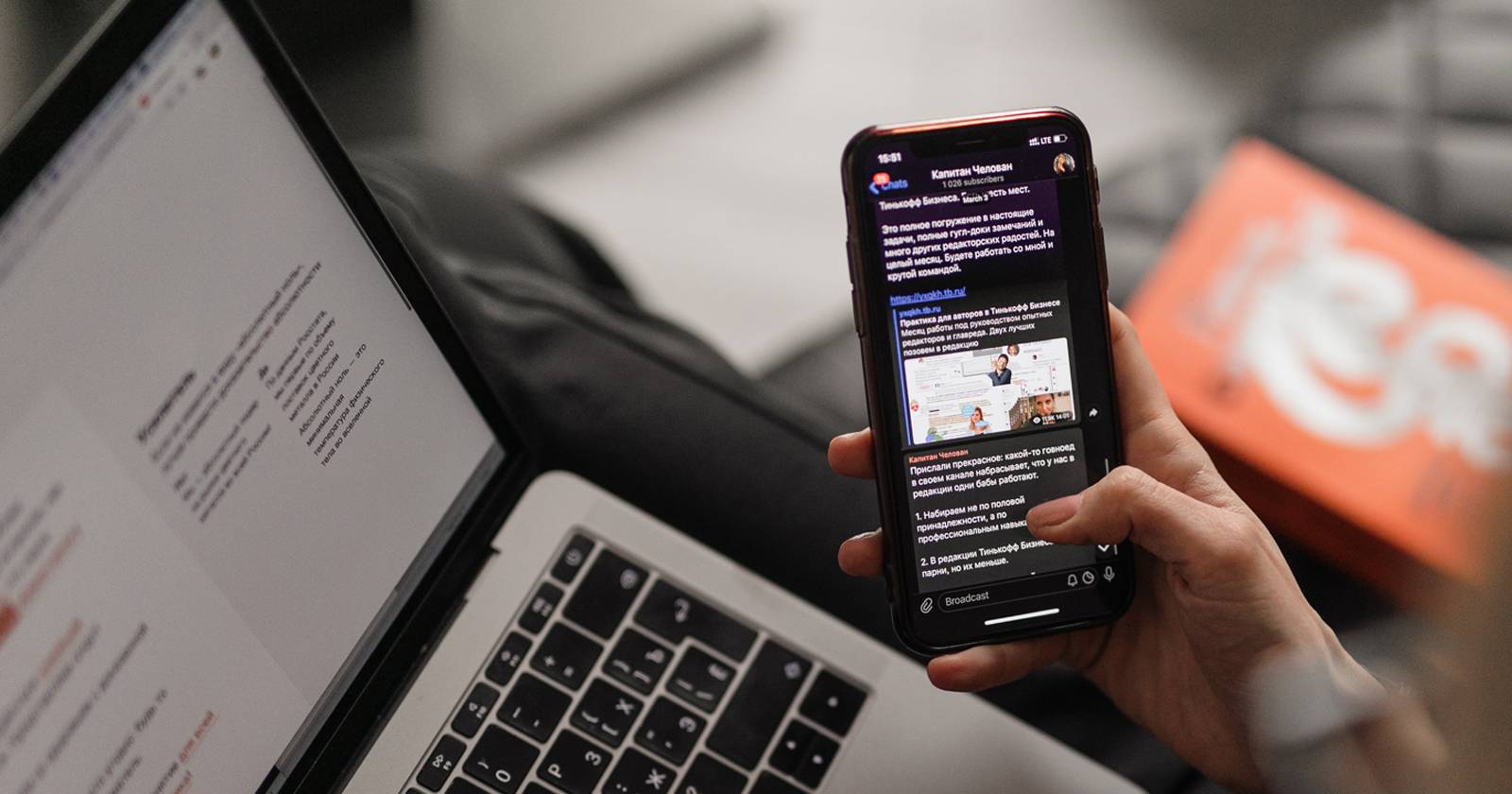

Ein großer Teil unserer Kommunikation läuft heute über Internet‑Dienste. Trotzdem erhalten viele von uns immer noch wichtige SMS: Zwei‑Faktor‑Codes, Lieferbenachrichtigungen oder Nachrichten von Kontakten ohne Messenger‑App. Wenn Sie am Schreibtisch arbeiten oder das Telefon bewusst außer Sicht halten, können solche SMS leicht übersehen werden.
Eine pragmatische Lösung ist, eingehende SMS automatisch an Ihre E‑Mail weiterzuleiten. In diesem Leitfaden erkläre ich Schritt für Schritt, wie Sie das mit der App “SMS Forwarder” einrichten, welche Alternativen es gibt, welche Sicherheits‑ und Datenschutzaspekte Sie beachten sollten und wie Sie Filter sinnvoll gestalten.
Wichtig: Diese Anleitung beschreibt Vorgehensweisen für Android‑Geräte. Einige Android‑Hersteller verändern Menüs und Energiesparoptionen — die Begriffe können leicht abweichen.
Warum automatische SMS‑Weiterleitung sinnvoll ist
- Sie verpassen wichtige Sicherheitscodes nicht mehr, wenn das Telefon stumm ist.
- Die E‑Mail‑Inbox dient als zentrales Archiv und erlaubt bessere Suche und Backup‑Strategien.
- Teams können zeitkritische Codes an mehrere Empfänger verteilen.
Kurz: Automatische Weiterleitung erhöht Sichtbarkeit und Ausfallsicherheit, wenn das Telefon nicht sofort reagiert.
Apps, die Sie dafür verwenden können
Viele Apps werben mit SMS‑Weiterleitung. Eine einfache Suche nach “Forward SMS to Email” liefert hunderte Treffer. Zuverlässige Ansätze sind:
- Spezialisierte Apps wie SMS Forwarder — einfach, filterbasiert, offen für SMTP oder Gmail API.
- Automatisierungsdienste wie IFTTT oder Make (früher Integromat) — mehr Integrationen, allerdings oft über Cloud‑Dienste.
- Tasker mit Plugins (z. B. AutoNotification) — maximale Flexibilität, dafür steilere Lernkurve.
- Carrier‑/Provider‑Services oder Google Voice (je nach Land) — serverseitige Weiterleitung ohne App, aber nicht überall verfügbar.
In diesem Artikel konzentriere ich mich auf SMS Forwarder als praktisches Beispiel und zeige alternative Methoden sowie Vor‑ und Nachteile.
SMS Forwarder: Kurzer Überblick
Vorteile
- Kostenlos nutzbar mit optionalen In‑App‑Käufen.
- Filterbasiert: Weiterleitung nur bei relevanten Nachrichten.
- Unterstützung für mehrere Empfänger, E‑Mail via Gmail API oder SMTP.
- Optionale Nachrichtentransformation (Wörter ersetzen, Vorlage anpassen).
Nachteile
- Benötigt umfangreiche Berechtigungen (Lesen von SMS, Kontakte, Hintergrundbetrieb).
- Bei unsachgemäßer Konfiguration können sensible Daten weitergeleitet werden.
Download: SMS Forwarder (kostenlos, In‑App‑Käufe möglich)
Erste Einrichtung Schritt für Schritt
Hinweis: Bildschirmtexte der App stehen in Anführungszeichen, da sie in der App so erscheinen.
Schritt 1: Berechtigungen erteilen
Nach der Installation zeigt die App Hinweise zu Funktionsumfang und Risiken. Danach müssen Sie bestätigen, dass Sie die Berechtigungen gewähren:
- Leseberechtigung für SMS/Nachrichten
- Zugriff auf Telefonstatus (für Erkennung von Anrufen/SIM)
- Zugriff auf Kontakte (optional für Absendernamen)
Tippen Sie in der App auf “AGREEMENT” und dann auf “ALLOW” in den folgenden Dialogen. Ohne diese Genehmigungen kann die App keine SMS erkennen oder weiterleiten.
Wichtig: Wenn Sie die App nicht selbst installiert haben oder Ihnen die Aufforderung verdächtig vorkommt, installieren Sie sie nicht — das könnte ein Betrugsversuch sein.
Schritt 2: E‑Mail einrichten
Nach den Berechtigungen gelangen Sie zu den Einstellungsseiten. Tippen Sie auf “SET UP EMAIL”. Sie haben drei Optionen:
- None (keine E‑Mail, z. B. Weiterleitung an Telefonnummern)
- Via Gmail API (einfachste Methode für Gmail‑Konten)
- Via SMTP (für beliebige E‑Mail‑Provider, erfordert SMTP‑Zugang)
Wenn Sie Gmail wählen, folgen Sie dem Login‑Prozess und erlauben der App die Berechtigung “Send email on your behalf”. Diese Berechtigung erlaubt der App, E‑Mails mit Ihrem Konto zu versenden; die SMS‑Inhalte werden dadurch über Ihr Konto gesendet.
Führen Sie anschließend “SEND TEST EMAIL” aus, um zu prüfen, ob die E‑Mail‑Verbindung funktioniert.
Hinweis: Bei SMTP brauchen Sie oft ein app‑spezifisches Passwort (z. B. für Gmail 2FA‑Konten) oder ein spezielles SMTP‑Passwort des Providers.
Schritt 3: Akku‑Optimierung deaktivieren
Android beendet Apps im Hintergrund, um Akku zu sparen. Damit SMS Forwarder zuverlässig im Hintergrund läuft, müssen Sie die Akku‑Optimierung für die App deaktivieren.
- Tippen Sie in der App auf “GO TO SETTING” im Bereich “Ignore Optimize battery usage”.
- Wählen Sie im Dropdown “All apps”, suchen Sie nach SMS Forwarder.
- Setzen Sie die Option auf “Don’t allow” (keine Optimierung) und bestätigen Sie mit OK.
- Kehren Sie zurück zur App und tippen Sie auf “DONE”.
Tipp: Manche Hersteller wie Huawei, Xiaomi oder Samsung haben zusätzliche Energiesparmodi. Suchen Sie nach Hersteller‑Anleitungen, falls Nachrichten trotzdem nicht weitergeleitet werden.
Einen Filter anlegen — praktische Beispiele
Standardfall: Sie wollen nur SMS mit Codes oder Bestätigungen weiterleiten, nicht persönliche Chats. Filter sorgen dafür.
Wechseln Sie in der App auf “Filters” und tippen Sie auf “+”.
Empfänger festlegen
Geben Sie im Feld für Empfänger (Recipients) die E‑Mail‑Adressen an, an die die SMS weitergeleitet werden sollen. Beispiele:
- Ihre persönliche E‑Mail: max.mustermann@example.com
- Teamadresse: devops@example.com
- Telefonnummer eines Kollegen (für SMS‑Weiterleitung an Nummern)
Sie können mehrere Empfänger angeben; trennen Sie sie mit Kommas.
Praxisbeispiele für Empfänger:
- Persönlich: nur an meine E‑Mail.
- Support‑Team: an team@example.com.
- Backup: an eine archivierende E‑Mailadresse.
Weiterleitungsbedingungen definieren
Wählen Sie “What to transfer?” → “SMS” für reine Textnachrichten oder “Notification” für App‑Benachrichtigungen (z. B. Bank‑App).
“From who” (Von wem) erlaubt es, Absendernummern zu spezifizieren. Lassen Sie das Feld leer, wenn der Textinhalt ausschlaggebend ist.
In “Rule for text” definieren Sie Schlüsselwörter. Beispiele:
- Bank‑Codes: contains “PIN” OR “Code” OR “Bestätigung”.
- Lieferungen: contains “Zustellung” OR “Lieferung” OR “Sendung”.
- Einmalpasswörter: regex für 6‑stellige Zahlen: “\b\d{6}\b” (wenn die App Regex unterstützt).
Wichtig: Regeln im gleichen Feld bedeuten UND; unterschiedliche Felder mit OR bedeuten, dass eine Bedingung reicht.
Nachricht anpassen
Unter “Message Template” können Sie die E‑Mail‑Vorlage verändern. Nützliche Platzhalter sind meistens:
- {{from}} — Absendernummer oder Name
- {{body}} — Voller SMS‑Text
- {{time}} — Empfangszeitpunkt
Optionen wie “Replace words” erlauben das Entfernen oder Maskieren sensibler Daten (z. B. Telefonnummern oder Teile von Codes), bevor die Nachricht versendet wird.
Zusätzliche Einstellungen
- Filtername und E‑Mail‑Betreff frei wählbar.
- SIM‑Nummer (bei Dual‑SIM): wählen Sie, welche SIM überwacht werden soll.
- Optionen: “Notification” (App zeigt bei Aktivierung eine Benachrichtigung), “Save Results” (protokolliert ausgeführte Weiterleitungen).
- “Delay delivery”: Verzögerung bis zu 24 Stunden und 59 Minuten.
- “Set working time”: Arbeitszeiten, an denen der Filter aktiv ist.
Speichern Sie den Filter mit “SAVE”. Sie können die Funktion mit einem Testlauf prüfen und den Filter per Schieberegler deaktivieren.
Vorlagen für Filter (Templates)
- Einmalpasswörter (OTP)
- Filtername: OTP von Banken
- What to transfer: SMS
- From who: leer oder +49* (wenn Banknummern bekannt sind)
- Rule for text: contains “Code” OR regex “\b\d{6}\b”
- Message Template: “[OTP] von {{from}} um {{time}}: {{body}}”
- Optionen: Notification an, Save Results an
- Lieferbenachrichtigungen
- Filtername: Lieferungen
- What to transfer: SMS
- Rule for text: contains “Sendung” OR “Zustellung” OR “Lieferung” OR “Tracking”
- Message Template: “[Lieferung] {{body}}”
- Arbeitszeit: nur werktags 08:00–18:00
- Team‑Benachrichtigung für Sicherheitscodes
- Filtername: Team Codes
- Recipients: security@example.com, ops@example.com
- Rule for text: contains “Access Code” OR contains “Login Code”
- Message Template: “[Team‑Code] {{from}}: {{body}}”
Diese Templates lassen sich an Ihr Szenario anpassen.
Troubleshooting — häufige Probleme und Lösungen
- Keine Test‑E‑Mail erhalten: Prüfen Sie, ob die Gmail API oder SMTP‑Daten korrekt sind. Bei Gmail mit 2FA benötigen Sie ein app‑spezifisches Passwort oder OAuth‑Zugriff.
- Nachrichten werden nicht weitergeleitet: Akku‑Optimierung prüfen, App‑Berechtigungen überprüfen, Foreground Service in der Benachrichtigungsleiste prüfen.
- Weiterleitung verzögert: Überprüfen Sie “Delay delivery” und Netzverfügbarkeit.
- App stürzt ab oder funktioniert inkonsistent: App‑Cache leeren, App neu installieren, prüfen Sie Geräte‑Spezifika (z. B. eingeschränkte Hintergrund‑Prozesse vom Hersteller).
Wann Weiterleitung nicht funktioniert oder Risiken bestehen
- Kein Netzempfang: SMS werden zwar empfangen, sind aber erst verfügbar, wenn das Gerät wieder Empfang hat.
- Provider‑Restriktionen: Manche Mobilfunkanbieter verhindern oder limitieren Weiterleitungen.
- App‑Berechtigungen widerrufen: Nutzer oder Admin können die App‑Berechtigungen entziehen, dann stoppt die Weiterleitung.
- Missbrauchsrisiko: Wenn mehrere Empfänger sensibler Daten zugreifen, steigt das Risiko eines Lecks.
Alternative Ansätze
- IFTTT/Make: SMS an einen Webhook senden und dort per E‑Mail weiterleiten. Vorteil: mehr Integrationen; Nachteil: Daten laufen über Dritt‑Cloud.
- Tasker + Plugins: Sehr flexibel, kann lokale Regeln, Verschlüsselung oder komplexe Bearbeitung implementieren. Einarbeitungszeit erforderlich.
- Provider/Firma: Manche Firmenhandys oder Mobilfunkprovider bieten serverseitige Weiterleitung an—prüfen Sie Ihre Verwaltungsrichtlinien.
- Google Voice/VoIP‑Dienste: In manchen Ländern kann Google Voice SMS ins Web weiterleiten.
Sicherheits‑ und Datenschutzhinweise
Wichtig: SMS können sensible Daten enthalten. Beachten Sie folgende Maßnahmen:
- Weiterleiten nur an vertrauenswürdige Empfänger.
- Minimieren Sie Empfängeranzahl und protokollierte Inhalte.
- Nutzen Sie die Replace‑Option, um sensible Teile (z. B. Identifikationsnummern) zu maskieren.
- Bei SMTP: Verwenden Sie TLS und, falls verfügbar, app‑spezifische Passwörter.
- Prüfen Sie, ob die App Nachrichten auf ihre Server hochlädt; bevorzugen Sie Lösungen, die lokal auf dem Gerät arbeiten.
Datenschutz (GDPR/Hinweise für EU‑Nutzer)
- Wenn Sie Nachrichten mit personenbezogenen Daten an andere weiterleiten (z. B. Kolleg:innen), stellen Sie sicher, dass eine rechtliche Grundlage vorliegt (z. B. berechtigtes Interesse oder Einwilligung).
- Dokumentieren Sie, welche Daten wie lange gespeichert werden. Nutzen Sie “Save Results” nur bei Bedarf.
- Informieren Sie betroffene Personen, wenn deren Nachrichten automatisch weitergeleitet werden.
Rolle‑basierte Checklisten
Für private Anwender
- Nur eigene Nummern weiterleiten.
- SMTP/Gmail testen via Testmail.
- Akku‑Optimierung deaktivieren.
Für IT‑Administratoren
- Zulässigkeit prüfen: Unternehmensrichtlinien und DSGVO.
- Zentrale Empfängeradressen verwenden (z. B. ticketing@firma).
- Regelmäßige Prüfung und Audit‑Logs aktivieren.
Für Teamleitende
- Nur spezifische Codes an Team‑Mail verteilen.
- Zugriffsberechtigungen für Archivpostfächer verwalten.
Testfälle und Abnahmekriterien
- Test E‑Mail Verbindung
- Aktion: “SEND TEST EMAIL” ausführen.
- Erwartetes Ergebnis: Test‑E‑Mail trifft innerhalb einer Minute ein.
- Filter‑Trigger mit OTP
- Aktion: SMS mit Text “Ihr Code ist 123456” an das Gerät senden.
- Erwartetes Ergebnis: E‑Mail mit Betreff des Filters und Text inklusive Code innerhalb von 30‑60 Sekunden.
- Akku‑Optimierungstest
- Aktion: Gerät sperren, App im Hintergrund lassen, neue SMS senden.
- Erwartetes Ergebnis: SMS wird weitergeleitet, Foreground Service sichtbar.
- Datenschutztest
- Aktion: Filter mit Replace‑Regel zur Maskierung einrichten und SMS mit sensiblen Daten senden.
- Erwartetes Ergebnis: Maskierte Werte in der empfangenen E‑Mail.
Entscheidungshilfe (Mermaid‑Diagramm)
flowchart TD
A[Brauche ich automatische Weiterleitung?] --> B{Enthält SMS sensible Daten}
B -->|Ja| C[Begrenze Empfänger und maske Daten]
B -->|Nein| D[Standardfilter einrichten]
A --> E{Brauche ich zusätzliche Integrationen?}
E -->|Ja| F[IFTTT/Make oder Tasker]
E -->|Nein| G[SMS Forwarder lokal nutzen]
C --> H[Audit und DSGVO prüfen]
F --> H
G --> I[Testen und Monitoren]
H --> IBeispiele für häufige Fehlerbehebungen
Fehler: App sendet keine E‑Mails mehr nach einiger Zeit.
- Lösung: Überprüfen Sie, ob OAuth‑Token für Gmail abgelaufen ist oder ob die App‑Berechtigungen entzogen wurden.
Fehler: Weiterleitung an Telefonnummer nicht möglich.
- Lösung: Prüfen Sie, ob SMS‑Senden der App erlaubt wurde und ob das Gerät genügend Guthaben/Netz hat.
Fehler: App ist im Hintergrund gestoppt.
- Lösung: Akku‑Einstellungen des Herstellers überprüfen und App als Ausnahme hinzufügen.
Support den Entwickler
Wenn Ihnen SMS Forwarder nützlich ist, unterstützen Sie den Entwickler durch eine In‑App‑Kaufoption, um Werbung zu entfernen. Das trägt zur Weiterentwicklung und schnelleren Fehlerbehebung bei.
FAQ
Wie sicher ist die Weiterleitung meiner SMS per Gmail API?
Die Gmail API verwendet OAuth und sendet E‑Mails über Ihr Konto; die App erhält ein Token, das berechtigt ist, E‑Mails im Namen Ihres Kontos zu senden. Prüfen Sie regelmäßig autorisierte Apps in Ihrem Google‑Konto.
Kann ich Weiterleitungen zeitlich begrenzen?
Ja. Nutzen Sie die Funktion “SET WORKING TIME”, um Filter nur an bestimmten Tagen und Uhrzeiten zu aktivieren.
Was passiert, wenn ich die App deinstalliere?
Alle Weiterleitungen stoppen. Entfernen Sie ggf. zuvor Zugriffsberechtigungen in Ihrem E‑Mail‑Konto.
Kurzzusammenfassung
Mit SMS Forwarder richten Sie in wenigen Minuten eine zuverlässige SMS‑an‑E‑Mail‑Weiterleitung ein. Besonders wichtig sind korrekte Berechtigungen, E‑Mail‑Bindung und Deaktivierung der Akku‑Optimierung. Definieren Sie Filter sorgfältig, achten Sie auf Datenschutz und testen Sie jede Regel.
Wichtig: Vergewissern Sie sich, dass das Weiterleiten von SMS in Ihrem Kontext zulässig ist und schützen Sie sensible Daten durch Maskierung und Beschränkung der Empfänger.
Ähnliche Materialien

Podman auf Debian 11 installieren und nutzen
Apt-Pinning: Kurze Einführung für Debian

FSR 4 in jedem Spiel mit OptiScaler
DansGuardian + Squid (NTLM) auf Debian Etch installieren

App-Installationsfehler auf SD-Karte (Error -18) beheben
